科密指纹考勤机-C20
科密考勤机说明书 (3)
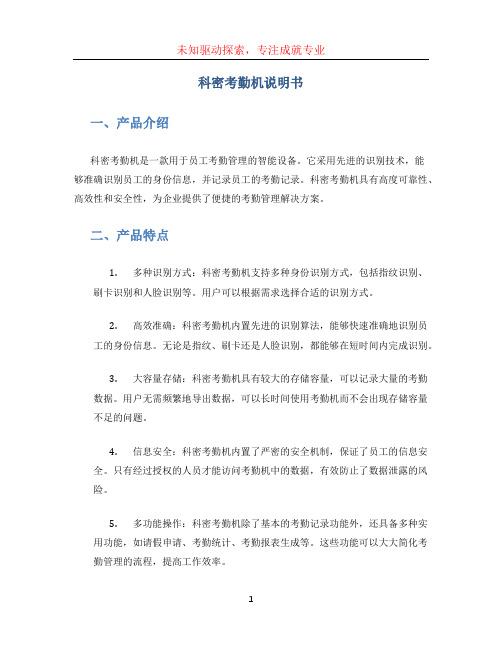
科密考勤机说明书一、产品介绍科密考勤机是一款用于员工考勤管理的智能设备。
它采用先进的识别技术,能够准确识别员工的身份信息,并记录员工的考勤记录。
科密考勤机具有高度可靠性、高效性和安全性,为企业提供了便捷的考勤管理解决方案。
二、产品特点1.多种识别方式:科密考勤机支持多种身份识别方式,包括指纹识别、刷卡识别和人脸识别等。
用户可以根据需求选择合适的识别方式。
2.高效准确:科密考勤机内置先进的识别算法,能够快速准确地识别员工的身份信息。
无论是指纹、刷卡还是人脸识别,都能够在短时间内完成识别。
3.大容量存储:科密考勤机具有较大的存储容量,可以记录大量的考勤数据。
用户无需频繁地导出数据,可以长时间使用考勤机而不会出现存储容量不足的问题。
4.信息安全:科密考勤机内置了严密的安全机制,保证了员工的信息安全。
只有经过授权的人员才能访问考勤机中的数据,有效防止了数据泄露的风险。
5.多功能操作:科密考勤机除了基本的考勤记录功能外,还具备多种实用功能,如请假申请、考勤统计、考勤报表生成等。
这些功能可以大大简化考勤管理的流程,提高工作效率。
三、使用方法1.安装设备:将科密考勤机放置在合适的位置,接通电源,并确保设备连接稳定。
2.注册员工信息:首次使用科密考勤机,需要注册员工的身份信息。
可以通过指纹、刷卡或人脸识别等方式完成注册。
3.考勤记录:当员工到达考勤机前,他们可以使用指纹、刷卡或人脸识别等方式进行身份验证。
科密考勤机将记录员工的考勤状态,包括上班时间、下班时间等。
4.数据管理:科密考勤机内置多种数据管理功能,用户可以通过考勤机上的操作界面,查看员工的考勤记录、生成考勤报表等。
5.高级功能:科密考勤机提供了一些高级功能,如请假申请、考勤统计等。
用户可以根据需要使用这些功能。
四、常见问题1.如何重置考勤机密码?按照使用手册中的操作步骤,可以重置考勤机的密码。
2.考勤机是否支持多种识别方式同时生效?是的,科密考勤机支持多种识别方式同时生效。
科密考勤系统操作说明

科密考勤系统说明书一、考勤卡注册考勤机(MENU)菜单键数据管理用户登记感应卡号登记新登记?是(按钮ok)输入工号按OK键输入完毕按ok键,保存退出按ESC二、读取注册信息登陆终端管理(图1-1)图2-1查看考勤机IP地址方法:MENU 系统设置通讯设置 IP地址登陆终端管理,出现如下界面:(图2-2)图2-2图2-2红色区域可以看到考勤机的IP地址,如果网线没接好,会有警告。
点击[人员注册],[获取所有注册信息],如图2-3点击获取所有注册信息后,系统会自动读取在考勤机上的所有注册信息,如图2-4图2-4图2-4所示在读取注册信息时,名字一栏是和人员编号一样的,修改名字会在后文讲述。
点击[人事管理] [人员录入],就可以看到全部注册信息啦。
如图2-5图2-5三、修改人员姓名在人员录入界面,双击,打开[人员信息]对话框,如图3-1图3-1将该人员姓名正确输入姓名区,单机保存。
五、写入注册信息将人员姓名改好,人员编号及登记号码核对,保证无误,打开[终端管理] [人员注册],[写入卡片及密码]等待数据全部写入考勤机,如有遗漏未写入的,再将遗漏的人员再重新写入。
六、单人员信息注册方法单个人员或者需要注册的数量不多时,可按照如下办法操作:1、在考勤系统中增加人员信息,如图5-1图5-1填入人员编号、姓名和登记号码(登记号码和人员编号一样),点击保存;进入终端管理,查询刚才增加的人员信息,如图5-1,进入[查询条件录入]对话框,如图5-2,可输入人员编号、登记号码或姓名,其中任何一项,找到对应人员后,单机人员,颜色会变为深蓝色如图5-3,单机获取注册信息(注意:是单机获取注册信息,而不是所有注册信息)。
科密热敏考勤机说明书
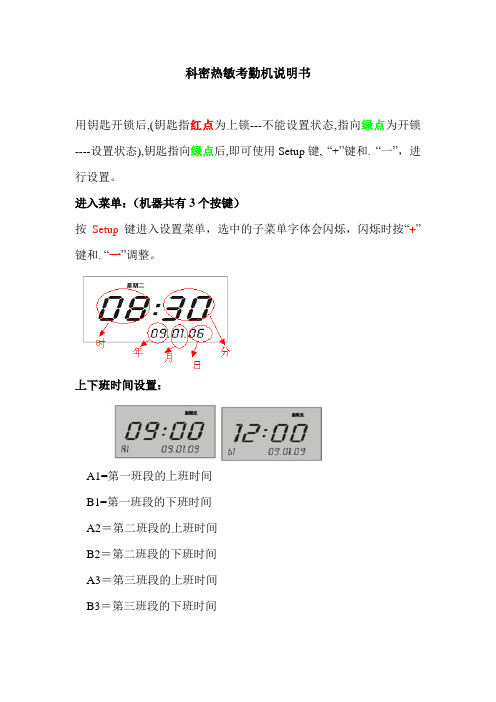
科密热敏考勤机说明书
用钥匙开锁后,(钥匙指红点为上锁---不能设置状态,指向绿点为开锁----设置状态),钥匙指向绿点后,即可使用Setup键, “+”键和. “一”,进行设置。
进入菜单:(机器共有3个按键)
按Setup键进入设置菜单,选中的子菜单字体会闪烁,闪烁时按“+”键和. “一”调整。
上下班时间设置:
A1=第一班段的上班时间
B1=第一班段的下班时间
A2=第二班段的上班时间
B2=第二班段的下班时间
A3=第三班段的上班时间
B3=第三班段的下班时间
C1=响铃长短(秒)
C2=跨日时间设置(一般默认为:00:00)
C3=正反面识别功能(00=无正反面识别,01=有正反面识别)
打印行位微调:
若打卡时发现印字整体上下偏离出卡纸栏格,可进入菜单进行微调设置
按住Setup键不放,再按“+”键,然后松开两个按键,进入上下位置
微调菜单。
(默认为:00),可根据“+”键和. “一”进行调整,数据越大越很上移,数据越小越往下移。
科密考勤机说明书科密指纹机说明书
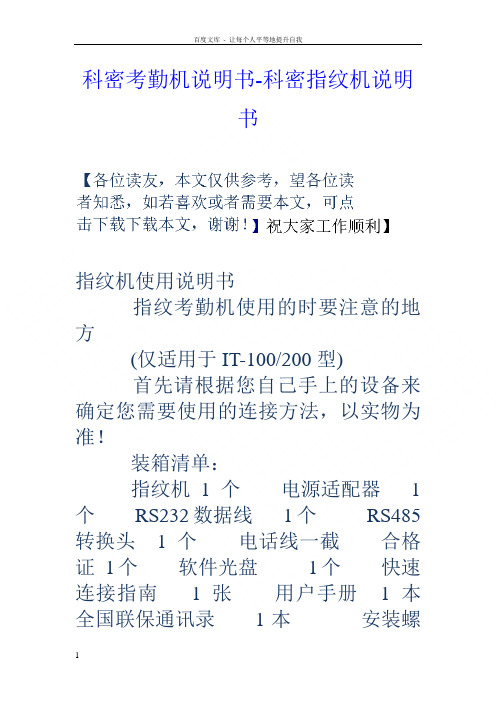
科密考勤机说明书-科密指纹机说明书指纹机使用说明书指纹考勤机使用的时要注意的地方(仅适用于IT-100/200型)首先请根据您自己手上的设备来确定您需要使用的连接方法,以实物为准!装箱清单:指纹机1个电源适配器1个RS232数据线1个RS485 转换头1个电话线一截合格证1个软件光盘1个快速连接指南1张用户手册1本全国联保通讯录1本安装螺钉1袋USB数据线一根特别环保说明1个功能介绍:IT-100 可容纳1500枚指纹50000条记录支持RS232 /RS485连接方式IT-200 可容纳2200枚指纹80000 条记录支持RS232/RS485 USB连接方式以下仅仅讲解RS232的连接方式和操作方法。
,先连接数据线。
最后连接指纹机电源线。
最先将考勤软件安装到你的电脑。
如果你的电脑没有光驱,可以那么就到我公司网站的那个文件就是考勤软件的安装程序。
1连接方式介绍:IT-100/200用RS232,指纹机上的具体是如下操作:在指纹机上按MENU之后选择设置OK 通讯设置之后如下选择波特率115200RS232是注:上面的RS232/RS485等代表通讯方式,用户根据自己连接的方式选择“是”或“否”设置好以后选择保存就可以了指纹采集器的清洁方法:用封箱胶带粘上去撕下在,多次。
绝对不能用酒精擦.湿纸巾.以及任何化学药品等其他东西来进行清洁和擦拭。
2 软件的安装:把光盘放入电脑,双击“我的电脑——点SETUP运行,下一步,我同意,下一步…..就可以了。
如果不愿选择默认安装,就修改安装到其它盘就可以了。
如果你用的是商务电脑,那么就到我公司网站上下载大小为的考勤软件,安装到你的电脑上就可以了指纹的录入:录入指纹有2种方式第一种:要求:电脑是一台独立的电脑。
首先在电脑上操作我的电脑-----属性---硬件---设备管理器---端口---COM1---属性----端口设置----每秒传输位------修改成115200---确认1.打开软件以后“打开下图之后点总公司--如上图之后找到下图里填写登记号码,姓名以及你需要的人事资料等,2.在图中根据你所使用指纹机的型号和所连接的方式找到如下位置,来确定下图的连接方式1/2来确定你选择中的1/2然后连接登记设备,3连接成功以后。
科密指纹考勤机使用说明

科密指纹考勤机使用说明1. 简介科密指纹考勤机是一种高效、精准的考勤管理工具。
它采用先进的指纹识别技术,能够准确识别员工的指纹信息,并记录员工的考勤情况。
本文档将详细介绍科密指纹考勤机的使用方法和注意事项。
2. 功能特点•指纹识别:科密指纹考勤机采用高精度的指纹识别技术,能够快速准确地识别员工的指纹信息。
•考勤记录:科密指纹考勤机能够记录员工的考勤时间和考勤状态,包括上班打卡、下班打卡和请假等情况。
•数据导出:科密指纹考勤机支持将考勤数据导出到电脑或其他设备,方便管理人员进行数据分析和统计。
•安全可靠:科密指纹考勤机具有良好的安全性能,员工的指纹信息仅保存在设备内部,不会泄露给外部。
3. 使用方法3.1 注册员工指纹信息首次使用科密指纹考勤机前,需要将员工的指纹信息注册到考勤机中。
具体操作步骤如下:1.打开科密指纹考勤机的设置界面,选择员工管理。
2.选择添加员工,输入员工的基本信息,包括姓名、工号等。
3.将员工的手指按压在指纹识别器上,等待指纹识别完成。
4.重复上述步骤,将所有员工的指纹信息注册到考勤机中。
3.2 进行考勤打卡员工每天上班和下班时,需要在科密指纹考勤机上进行打卡操作。
具体操作步骤如下:1.当员工上班时,将手指按压在指纹识别器上。
2.科密指纹考勤机会自动识别员工的指纹信息,并记录打卡时间和打卡状态。
3.当员工下班时,同样将手指按压在指纹识别器上进行打卡。
4.考勤机将再次记录打卡时间和打卡状态。
3.3 数据导出与管理科密指纹考勤机支持将考勤数据导出到电脑或其他设备进行管理和统计分析。
具体操作步骤如下:1.连接科密指纹考勤机和电脑,确保两者正常连接。
2.打开数据导出软件,选择导出考勤数据。
3.选择导出的时间范围和导出的员工范围,点击确认开始导出。
4.导出完成后,数据将保存在电脑指定的目录下,可以使用Excel等软件进行打开和分析。
4. 注意事项在使用科密指纹考勤机时,需要注意以下几点:•员工指纹注册后,应妥善保管员工的个人信息,确保不被泄露。
科密指纹考勤机硬件操作说明

科密指纹考勤机硬件操作说明一、开机操作1.开启电源:将考勤机与电源插座连接,打开电源开关;2.等待启动:考勤机会自动启动,启动成功后,显示屏将显示出欢迎界面和系统信息;二、考勤操作1.考勤模式切换:在考勤机的主界面,按下“菜单”按钮,通过上下方向键选择“考勤模式”,按下“确认”按钮进入考勤模式;2.指纹录入:在考勤模式下,将需要录入的指纹放在指纹传感器上,按下“确认”按钮开始录入指纹,录入成功后,将显示录入成功的提示信息;3.指纹验证:在考勤模式下,将已录入的指纹放在指纹传感器上,按下“确认”按钮进行指纹验证,验证成功后,将显示验证成功的提示信息,并记录考勤时间;4.查询考勤记录:在考勤模式下,按下“菜单”按钮,通过上下方向键选择“考勤记录”,按下“确认”按钮可以查询考勤记录,包括考勤时间、考勤结果等信息;5.清除考勤记录:在考勤模式下,按下“菜单”按钮,通过上下方向键选择“清除考勤记录”,按下“确认”按钮可以清除考勤记录;6.返回主界面:在考勤模式下,按下“返回”按钮可以返回到主界面。
三、其他操作1.设置操作:在主界面下,按下“菜单”按钮,通过上下方向键选择“设置”,按下“确认”按钮进入设置模式,可以进行相关设置,如时间、日期、显示方式等;2.帮助信息:在主界面下,按下“菜单”按钮,通过上下方向键选择“帮助”,按下“确认”按钮可以查看帮助信息,了解设备的相关操作方法;3.关机操作:在主界面下,按下“菜单”按钮,通过上下方向键选择“关机”,按下“确认”按钮进行关机操作,注意在关机前需要确保考勤机已保存所有数据。
四、使用注意事项1.请使用干净、干燥的手指进行指纹录入和验证,避免指纹传感器受到污染或受潮;2.合理安排指纹录入和验证的时间,避免大量人员同时使用考勤机导致系统繁忙;3.定期清理考勤机的指纹传感器和显示屏,保持设备的清洁和正常工作;4.注意保护考勤机的电源线和连接线,避免因线路故障导致考勤机无法正常运行;5.遵守相关法律法规,确保考勤机的合法使用,不得用于非法用途。
科密人脸识别考勤门禁机C2000说明书(V1.0)

网络配置 ................................................................................................................... 27 功能键定义................................................................................................................ 27 用户管理 ................................................................................................................... 28 考勤设置 ................................................................................................................... 33 个人考勤记录 . 34 日考勤记录................................................................................................................ 36 月考勤记录................................................................................................................ 37 识别记录 ................................................................................................................... 39 开门方式 ................................................................................................................... 41
1科密指纹考勤机硬件操作说明
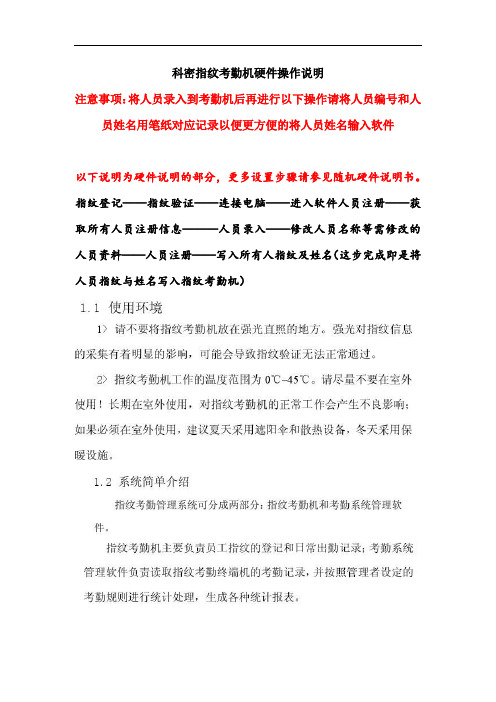
科密指纹考勤机硬件操作说明
注意事项:将人员录入到考勤机后再进行以下操作请将人员编号和人员姓名用笔纸对应记录以便更方便的将人员姓名输入软件
以下说明为硬件说明的部分,更多设置步骤请参见随机硬件说明书。
指纹登记——指纹验证——连接电脑——进入软件人员注册——获取所有人员注册信息———人员录入——修改人员名称等需修改的人员资料——人员注册——写入所有人指纹及姓名(这步完成即是将人员指纹与姓名写入指纹考勤机)
一:指纹登记 3-7
二:管理者登记8-9
三:删除人员信息10
四:考勤机系统设置11
五:考勤机常见问题及解决方法12
开机轻点⊙关机长按⊙
一:指纹登记
指纹登记完毕后请逐个进行验证(即录入人员每人按一次指纹)
验证
二管理者登记
菜单——数据管理——管理者登记——指纹登记——新登记(否)输入管理人员指纹编号——按指纹确认
余下步骤普通人员登记步骤一致。
管理人员登记后,进入菜单需在按MENU(菜单键)后,再按管理员指纹,方可进入菜单进行人员管理。
(具体操作如下图)
三:删除人员信息
假如有员工离职,则需现在考勤机内删除其所在登记号码的数据(如下图)。
删除完毕再进入考勤软件“人员录入”将离职人员离职并删除(此处详细步骤请参件考勤软件说明)。
在考勤机和软件中删除完毕后离职人员考勤编号可继续为新人使用。
四:考勤机系统设置
五:考勤机常见问题及解决方法
1:打指纹考勤机无反应
关闭考勤机稍等片刻再开启
2:考勤机时间变快或变慢
因为电子时钟都会有点时间差,出现这种情况请参照四:考勤机系统设置修改时间设置
更多使用注意事项请参见随机说明。
C20中文操作手册
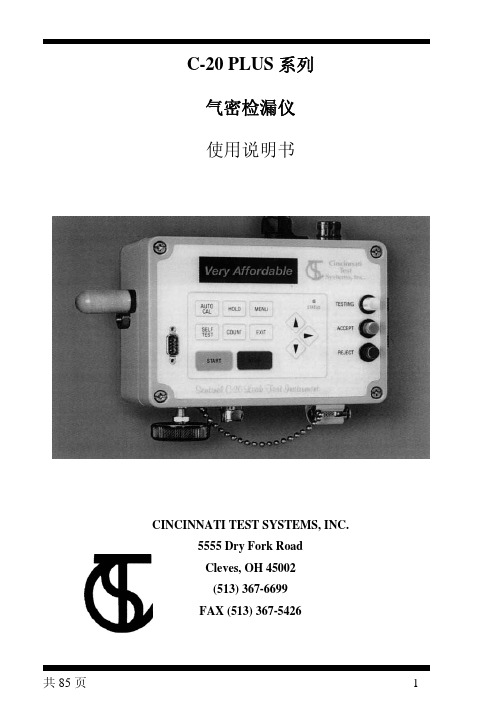
C-20 PLUS 系列 气密检漏仪 使用说明书
共 85 页
6
Right arrow button 右键 用于菜单显示时移动光标。 (启动、停止及自动校准(需编程为输入)可以由遥控端子遥控执行)。 Security Protection密码保护 设置密码防止未经授权地改变设定值或执行校准。设 定的信息在27页。 仪器内部
Figure 2 Sentinel C-20 仪器内部 仪器内部没有任何操作者需要的部件,未经许可任何人不得打开仪器。
共 85 页
2
目录
第一章 -------------------------------------------------------------------------------------5 介绍 仪器全貌
第二章 -----------------------------------------------------------------------------------10 安装
气路的连接 在C-20左边只有一个进气口,真空型有另外一个进气口用于连接真空源,进气口 是1/4"FNPT,固定好仪器后,连接气源(或真空)到进气口,如图7之安装。为了降低 将来的维修机会,建议使用图6提及的0.3 和5.0微米的滤网,并且每一季更换一 次滤网。
共 85 页
12
Figure 7 Sentinel C-20的气路连接 测试接头在本体的底部是一个母的快速接头,利用1/4" FNPT软管公头来连接,建 议使用 Parker 1/4"或1/8" 2000 lbs 管子,因为可以在测试中忽略管子体积的变化 以及 Swagelok 或 Parker CPI ferrule type 接头,避免接头处漏气。针对Sentinel C-20-F 和 C-20-C 选用3/8" 或 1/2"的管子因为测试工件的体积较大,这样可以提 高其进气和排气的速度 。 在C-20仪器的快速接头允许操作者以手动的方式拆装,自检功能可以检出仪器本 身是否有内部泄漏,在拆装时要确认是否按下泄压按钮,并确认是否已经泄压完 毕,要不然会损坏胶圈导致漏气。自检找不出损坏胶垫漏气。 不要锁紧Sentinel C-20端的接头,本主体利用螺纹密封特殊加工,锁紧接头有可 能导致螺纹损坏,此种情况不在保修范围之内。
科密指纹考勤机使用手册Ver1_3
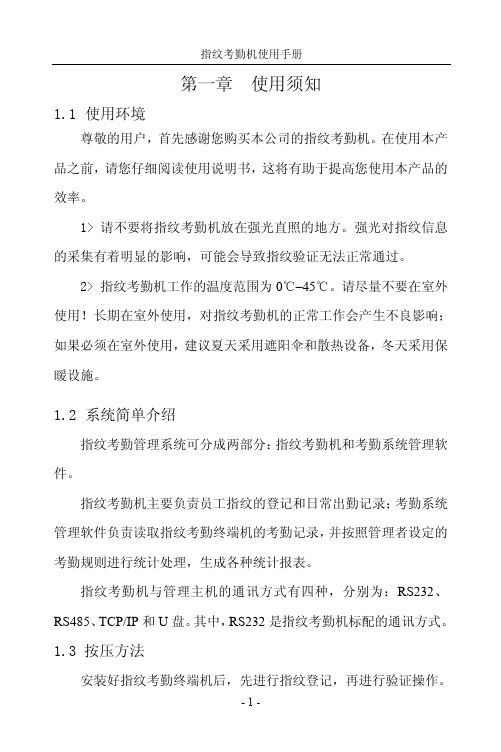
注:用户若仅一台指纹考勤 机,建议使用默认设置即可。 若多机使用,则机号不能重 复,需设为不同的号码。
用户采用 RS232 通讯方式,管理主机中 COM 端口设置中的波特
- 17 -
指纹考勤机使用手册
率一定与指纹考勤机中波特率一致。 2> 关闭指纹考勤机。 3> 用 RS232 通讯线将指纹考勤机与电脑连接。通讯线一端插接
菜单
▼
数据管理
设置
系统信息
按 OK 键,显示如下:
数据管理
▼
用户登记
管理者登记
删除登记数据
按 OK 键,显示如下:
用户登记
▼
指纹登记
感应卡号登记
密码登记
- 10 -
指纹考勤机使用手册
按 OK 键后,显示如下:
指纹登记
新登记?
否 ESC
是 OK
按 OK 键后显示如下:
新登记
登记号码 00001 退出 ESC 设置 OK
如验证成功,则发出验证成功的语音提示:“谢谢”。 用户 1:1 指纹验证,先在键盘上输入自己的登记号码,然后按
压指纹,则发出验证成功的语音提示:“谢谢”显示如下:
指纹确认
1:1指纹确认
登记号码 00001 确认成功!
登记号码 00001 确认成功!
- 15 -
指纹考勤机使用手册
如指纹验证失败,则发出验证失败的语音提示:“请重按手指”。 显示如下:
注:号码范围为 1-65535。 第一次登记,ID 号默认为
00001。
用数字键输入相应的 ID 号,再按 OK 键,显示如下:
新登记 请按手指!
将手指按压到指纹采集仪,然后离开,根据界面提示用同一枚手 指按压第二次、第三次,如登记成功,则显示如下:
科密指纹考勤机+数据导出及备份详解

科密指纹考勤机数据导出及备份详解科密指纹考勤机的数据导出和备份可以通过以下步骤完成:
1.用数据线把电脑和考勤机连接,打开考勤机,登录考勤机所配置的软件。
2.进入软件系统,点击下方数据采纳,把所需考勤日期输入,然后单击采纳
打卡数据,电脑显示数据采纳成功后,进入首页。
3.在首页点击进入数据分析,选择日期和部门进行分析,等分析完毕,退到
首页。
4.最后在首页进入考勤明细,输入日期,选择好部门或个人的数据;然后点
击数据导出,把考勤导出到文件,并且点击保存,将文件保存到电脑。
另外,也可以将拷贝数据的U盘插入电脑,打开科密考勤机管理系统,点击左侧的USB闪盘管理。
然后选择菜单栏的考勤查询按钮,单击出勤记录。
在弹出的查询记录对话框中选择需要导出的数据日期,点击查询。
可以看到查询的记录,点击导出按钮。
打开存储的EXCEL文件,即可看到导出的考勤记录了。
以上步骤仅供参考,具体操作可能因考勤机型号或软件版本而有所不同。
如果遇到问题,建议参考科密指纹考勤机的用户手册或联系科密的技术支持获取帮助。
1科密指纹考勤机硬件操作说明
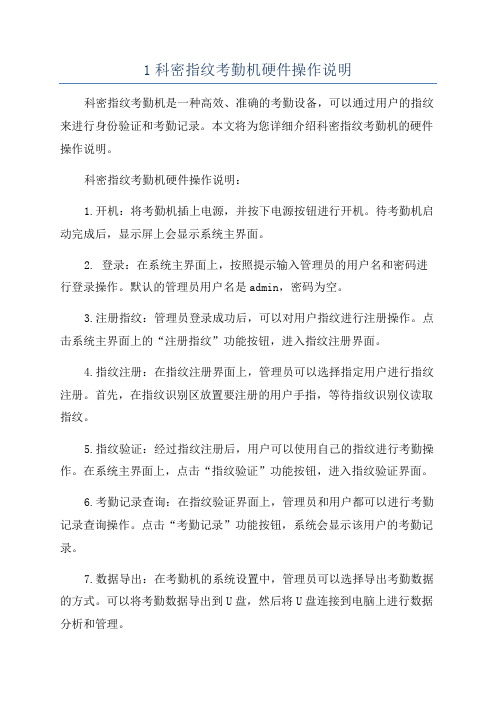
1科密指纹考勤机硬件操作说明科密指纹考勤机是一种高效、准确的考勤设备,可以通过用户的指纹来进行身份验证和考勤记录。
本文将为您详细介绍科密指纹考勤机的硬件操作说明。
科密指纹考勤机硬件操作说明:1.开机:将考勤机插上电源,并按下电源按钮进行开机。
待考勤机启动完成后,显示屏上会显示系统主界面。
2. 登录:在系统主界面上,按照提示输入管理员的用户名和密码进行登录操作。
默认的管理员用户名是admin,密码为空。
3.注册指纹:管理员登录成功后,可以对用户指纹进行注册操作。
点击系统主界面上的“注册指纹”功能按钮,进入指纹注册界面。
4.指纹注册:在指纹注册界面上,管理员可以选择指定用户进行指纹注册。
首先,在指纹识别区放置要注册的用户手指,等待指纹识别仪读取指纹。
5.指纹验证:经过指纹注册后,用户可以使用自己的指纹进行考勤操作。
在系统主界面上,点击“指纹验证”功能按钮,进入指纹验证界面。
6.考勤记录查询:在指纹验证界面上,管理员和用户都可以进行考勤记录查询操作。
点击“考勤记录”功能按钮,系统会显示该用户的考勤记录。
7.数据导出:在考勤机的系统设置中,管理员可以选择导出考勤数据的方式。
可以将考勤数据导出到U盘,然后将U盘连接到电脑上进行数据分析和管理。
8.网络连接:考勤机支持网络连接,管理员可以将考勤机连接到局域网或互联网上。
在系统设置中,选择网络设置,输入相应的网络信息,完成网络连接。
9.数据备份:管理员可以定期对考勤机的数据进行备份,防止数据丢失。
在系统设置中,选择数据备份功能,将考勤数据保存到外部存储设备中。
10.系统升级:科密指纹考勤机提供系统升级功能,可以通过外部存储设备将系统升级文件导入考勤机进行升级。
在系统设置中选择系统升级功能,选择升级文件进行升级。
11.语言设置:考勤机支持多种语言选择,管理员可以根据需要进行语言设置。
在系统设置中选择语言设置功能,选择合适的语言。
12.时区设置:管理员可以根据所在地区的时区设置考勤机的时区。
科密指纹考勤机后台管理教程

W21、W38、W46、W62、W88、W96
G28、G31、G42、G66、G81、G92
Y26、Y32、Y41、Y68、Y82、Y91
6、C10、C11、C12、C20、C21、C22、K1、K2、K3、L20、226A、226A-U、336A、426A、330A、331A、332A、350A、Q10、Q20、S58、I38DOCLeabharlann 软件使用说明书 、 考勤机使用手册
Driver: 考勤机USB连接驱动安装程序SETUP.EXE
E60_Drv:E60、E90彩屏机USB驱动。
Vedio:A1考勤系统视频教学文件。
PDF:PDF阅读器
OA_Drv:OA系列考勤机的USB通讯驱动文件。
Tool:工具包
2、适用机型
(1)指纹考勤机
设备型号:1、B10、B20、W10、W20、G10、G20、Y10、Y20
338A-U+、AU18、AU28、AU58、AU68、OA16+、OA26+、OA36+、OA56+
2、B11、W12、G16、Y18
3、B30、B50、W30、W50、G50、G30、Y30、Y50
4、B60、G60、Y60、W60
文档之家?科密指纹考勤机后台管理教程
科密指纹考勤机后台管理教程
1、光盘内容:
A1考勤系统:A1考勤管理系统的应用程序安装包,版本:1.1.0.710;
MSDE安装程序:Micosoft Sql Server的桌面版。
ADOPatch:ADO的补丁包。
PIS2004:联机指纹机的驱动程序及工具包。
SQLExpress:SQL Server 2005桌面版
科密考勤机说明书科密考勤机说明书

科密考勤机说明书-科密考勤机说明书考勤机操作说明(科密考勤机)操作说明:1、插上电源,长按“开关键”,直至开机2、超级管理者设置按“ 菜单键”,弹出“数据管理”字样页面,按“确认键”,弹出“用户登记”字样,按“下键”,选择“管理员登记”,按“确认键”,进入“超级管理员”字样,选择“指纹登记”,按“确认键”,进入“指纹登记”页面,进行新登记,按“确认键”,进入登记号码,根据数字键设置登记号码,如“00001”,按“确认键”,根据提示,在指纹感应区三次按手指,然后选择“保存”,按“确认键”,进入“继续” 页面,可选择“是”则可以继续登记其他新人员新登记号码,如选择“否”,则进行刚登记号码备份,进入备份登记“00001-01”备份登记,按之前流程,重新录入该登记者的其他指纹,每个登记号码可登记两个备份指纹,如不需备份或者新登记,则按“返回键”,退出菜单页面。
3、新用户登记按“ 菜单键”,提示“管理者确认”,由管理者在“指纹感应区”打卡,弹出“数据管理”字样页面,按“确认键”,弹出“用户登记”字样,按“确认键”,进行新用户登记,按上述登记流程登记。
该登记则为普通人员登记,无法操作指纹机其他操作。
4、U盘数据下载按“ 菜单键”,提示“管理者确认”,由管理者在“指纹感应区”打卡,弹出“数据管理”字样页面,按“下键”,选择“U盘数据下载”,在考勤机右侧查U盘口插入U盘,按“确认键”,进行数据下载。
下载完成后,拔出U盘,按“返回键”,退出菜单页面。
考勤机使用说明书考勤机使⽤用说明书⽀支持型号:科密_今⺫⽬目标版考勤机1.注册考勤机启动考勤机,使其处于待机状态将考勤机通过网线连接到互联网中使用今目标账号登录今目标企业工作平台,进入应用-> 考勤-> 考勤机管理点击“添加考勤机”按钮,输入考勤机名称和SN码,点击提交注册成功-会在页面显示出考勤机相关信息;注册失败-请根据页面相关提示进行检查并重新添加2.向考勤机分配人员,管理员授权点击“人员分配”链接进入考勤机人员管理界面点击“分配人员”按钮,在弹出的组织结构窗口中,选择您想要导入到此考勤机的员工,点击确定,分配成功提示:如需完善组织结构,进入应用-> 系统管理-> 组织结构根据提示进行操作员工分配成功后,选择人员并授予管理权,具有管理权的用户,可以在考勤机上进行所有操作当员工离职或登记有误时,可以点击删除进行操作。
科密id考勤
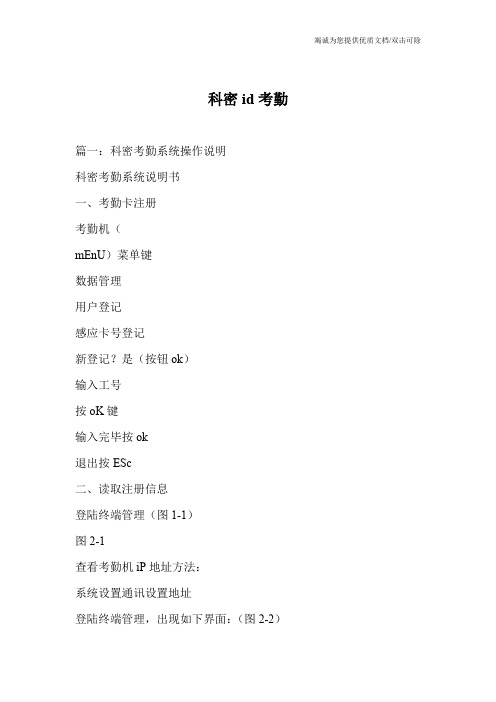
科密id考勤篇一:科密考勤系统操作说明科密考勤系统说明书一、考勤卡注册考勤机(mEnU)菜单键数据管理用户登记感应卡号登记新登记?是(按钮ok)输入工号按oK键输入完毕按ok退出按ESc二、读取注册信息登陆终端管理(图1-1)图2-1查看考勤机iP地址方法:系统设置通讯设置地址登陆终端管理,出现如下界面:(图2-2)图2-2图2-2红色区域可以看到考勤机的iP地址,如果网线没接好,会有警告。
点击[人员注册],[获取所有注册信息],如图2-3图2-3点击获取所有注册信息后,系统会自动读取在考勤机上的所有注册信息,如图2-4图2-4图2-4所示在读取注册信息时,名字一栏是和人员编号一样的,修改名字会在后文讲述。
点击[人事管理人员录入],就可以看到全部注册信息啦。
如图2-5图2-5三、修改人员姓名在人员录入界面,双击,打开[人员信息]对话框,如图3-1图3-1将该人员姓名正确输入姓名区,单机保存。
五、写入注册信息将人员姓名改好,人员编号及登记号码核对,保证无误,打开[终端管理人员注册],[写入卡片及密码]等待数据全部写入考勤机,如有遗漏未写入的,再将遗漏的人员再重新写入。
六、单人员信息注册方法单个人员或者需要注册的数量不多时,可按照如下办法操作:1、在考勤系统中增加人员信息,如图5-1图5-1填入人员编号、姓名和登记号码(登记号码和人员编号一样),点击保存;进入终端管理,查询刚才增加的人员信息,如图5-1,进入[查询条件录入]对话框,如图5-2,可输入人员编号、登记号码或姓名,其中任何一项,找到对应人员后,单机人员,颜色会变为深蓝色如图5-3,单机获取注册信息(注意:是单机获取注册信息,而不是所有注册信息)篇二:科密a1考勤管理系统的说明书科密a1考勤管理系统的说明书第一章系统功能特性a1考勤管理系统是以用户需求为导向,针对各工厂、公司考勤管理业务进行计算机管理而开发的通用考勤管理系统,目前主要分为写字楼版和工厂版两个版本。
科密考勤机使用说明书
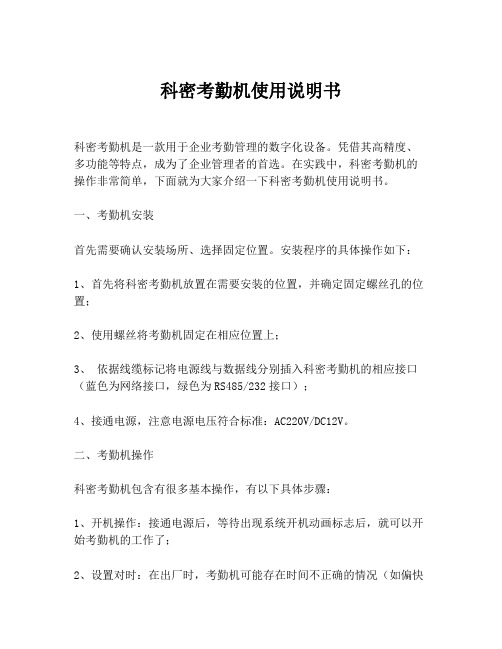
科密考勤机使用说明书科密考勤机是一款用于企业考勤管理的数字化设备。
凭借其高精度、多功能等特点,成为了企业管理者的首选。
在实践中,科密考勤机的操作非常简单,下面就为大家介绍一下科密考勤机使用说明书。
一、考勤机安装首先需要确认安装场所、选择固定位置。
安装程序的具体操作如下:1、首先将科密考勤机放置在需要安装的位置,并确定固定螺丝孔的位置;2、使用螺丝将考勤机固定在相应位置上;3、依据线缆标记将电源线与数据线分别插入科密考勤机的相应接口(蓝色为网络接口,绿色为RS485/232接口);4、接通电源,注意电源电压符合标准:AC220V/DC12V。
二、考勤机操作科密考勤机包含有很多基本操作,有以下具体步骤:1、开机操作:接通电源后,等待出现系统开机动画标志后,就可以开始考勤机的工作了;2、设置对时:在出厂时,考勤机可能存在时间不正确的情况(如偏快或偏慢),为了确保记录考勤数据的准确性,重新设置考勤机的正确时间就显得非常重要了;3、添加员工信息:添加新员工时,需要输入员工的姓名和工号,并进行初始打卡时间的设置。
如果是多人添加,可以使用U盘等设备将员工信息文件导入考勤机;4、考勤操作:员工到达打卡处后,将身份证或员工工卡刷在科密考勤机自带的刷卡器上,即可自动记录员工的考勤数据;5、数据上传:科密考勤机自动收集考勤数据,并存储在内部RFID芯片或SD卡中,考勤管理者可以使用标准的网络接口或RS232/485接口对数据进行上传。
三、考勤机维护科密考勤机在使用过程中需要注意以下几点:1、定时备份数据:为了防止数据丢失,在场所条件允许的情况下,建议使用U盘等方式对考勤数据定期备份;2、定期清洁考勤机:使用清洁布和少量清洗液(不得使用酸碱性液体)对科密考勤机进行清洁,以保证考勤机的正常使用。
最后,不同类型的科密考勤机使用方式可能有所差别,建议系统管理员在安装新型号的考勤机时,需要认真仔细阅读该考勤机的用户手册,严格按照手册要求进行操作,以确保科密考勤机能够在企业的考勤管理中发挥优越的性能!。
科密2100考勤机使用指南
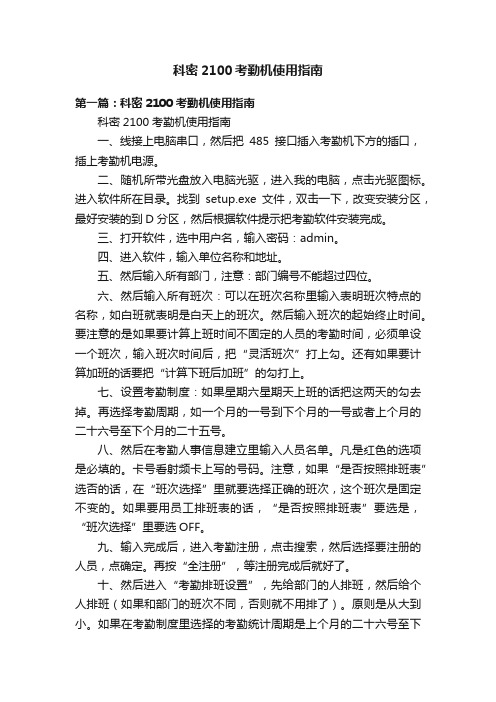
科密2100考勤机使用指南第一篇:科密2100考勤机使用指南科密2100考勤机使用指南一、线接上电脑串口,然后把485接口插入考勤机下方的插口,插上考勤机电源。
二、随机所带光盘放入电脑光驱,进入我的电脑,点击光驱图标。
进入软件所在目录。
找到setup.exe文件,双击一下,改变安装分区,最好安装的到D分区,然后根据软件提示把考勤软件安装完成。
三、打开软件,选中用户名,输入密码:admin。
四、进入软件,输入单位名称和地址。
五、然后输入所有部门,注意:部门编号不能超过四位。
六、然后输入所有班次:可以在班次名称里输入表明班次特点的名称,如白班就表明是白天上的班次。
然后输入班次的起始终止时间。
要注意的是如果要计算上班时间不固定的人员的考勤时间,必须单设一个班次,输入班次时间后,把“灵活班次”打上勾。
还有如果要计算加班的话要把“计算下班后加班”的勾打上。
七、设置考勤制度:如果星期六星期天上班的话把这两天的勾去掉。
再选择考勤周期,如一个月的一号到下个月的一号或者上个月的二十六号至下个月的二十五号。
八、然后在考勤人事信息建立里输入人员名单。
凡是红色的选项是必填的。
卡号看射频卡上写的号码。
注意,如果“是否按照排班表”选否的话,在“班次选择”里就要选择正确的班次,这个班次是固定不变的。
如果要用员工排班表的话,“是否按照排班表”要选是,“班次选择”里要选OFF。
九、输入完成后,进入考勤注册,点击搜索,然后选择要注册的人员,点确定。
再按“全注册”,等注册完成后就好了。
十、然后进入“考勤排班设置”,先给部门的人排班,然后给个人排班(如果和部门的班次不同,否则就不用排了)。
原则是从大到小。
如果在考勤制度里选择的考勤统计周期是上个月的二十六号至下个月的二十五号,必须把上个月的和这个月的班次都排好。
这一步可以在统计之前完成。
十一、到月末,接上机器,然后进入软件,点击“考勤采集”,然后按“搜索”,再选择要采集数据的人员。
点全采集开始收集考勤数据。
科密人脸识别考勤门禁机C2000说明书
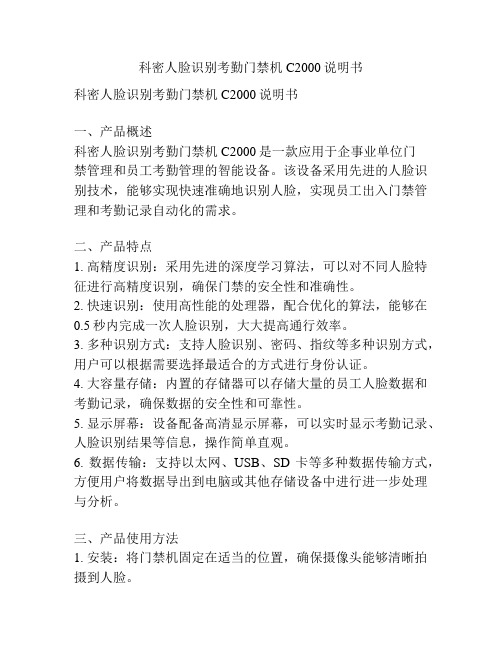
科密人脸识别考勤门禁机C2000说明书科密人脸识别考勤门禁机C2000说明书一、产品概述科密人脸识别考勤门禁机C2000是一款应用于企事业单位门禁管理和员工考勤管理的智能设备。
该设备采用先进的人脸识别技术,能够实现快速准确地识别人脸,实现员工出入门禁管理和考勤记录自动化的需求。
二、产品特点1. 高精度识别:采用先进的深度学习算法,可以对不同人脸特征进行高精度识别,确保门禁的安全性和准确性。
2. 快速识别:使用高性能的处理器,配合优化的算法,能够在0.5秒内完成一次人脸识别,大大提高通行效率。
3. 多种识别方式:支持人脸识别、密码、指纹等多种识别方式,用户可以根据需要选择最适合的方式进行身份认证。
4. 大容量存储:内置的存储器可以存储大量的员工人脸数据和考勤记录,确保数据的安全性和可靠性。
5. 显示屏幕:设备配备高清显示屏幕,可以实时显示考勤记录、人脸识别结果等信息,操作简单直观。
6. 数据传输:支持以太网、USB、SD卡等多种数据传输方式,方便用户将数据导出到电脑或其他存储设备中进行进一步处理与分析。
三、产品使用方法1. 安装:将门禁机固定在适当的位置,确保摄像头能够清晰拍摄到人脸。
2. 人脸注册:首次使用或者有新员工入职时,需要进行人脸注册。
用户将自己的脸部照片拍摄上传至设备,并按提示完成注册操作。
3. 身份认证:在门禁机前站立,让摄像头扫描自己的脸部特征进行识别。
设备将自动识别员工的身份,并记录考勤信息。
4. 查询考勤记录:用户可以通过设备上的显示屏或者连接电脑进行查询考勤记录,了解自己的出勤情况。
5. 管理权限:管理人员可以在设备上设置不同的权限,对不同级别的员工进行管理和控制。
四、注意事项1. 设备应安装在适当的位置,确保摄像头清晰拍摄到人脸。
2. 在进行人脸注册时,应避免光线过暗或过亮的环境,以免影响识别效果。
3. 设备存储器具有一定的容量,如需长期存储考勤记录,应及时清理存储器,或者将数据导出到其他设备中。
科密C系列彩屏指纹考勤机硬件说明书
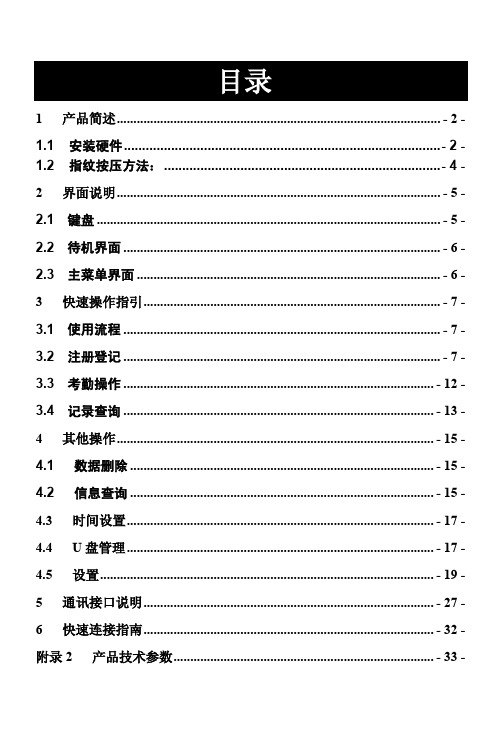
图8
图9
注:登记号码 00001-0 最后一位数字 0 代表第一枚指纹,同理,1 代表第二 枚指纹。如果 3 次指纹按的不同,提示“请重按手指!”,要求重新注册。 登记时,若系统发现有相似的指纹,将拒绝登记,并提示“指纹重复”。
备份指纹 为方便考勤,已注册过的员工可再备份 1~2 枚指纹,如在图 5 界面下,按 ESC 键,进入备份登记界面,如图 10,输入已注册的登记号码, 如 00001,按压方法同注册第 1 枚指纹,每个号码最多可注册 3 枚指纹。
2)管理员注册:录入管理员的资料(同一个
登记号码最多登记 3 枚指纹、1 组密码和 1 张
感应卡),用于对考勤数据进行管理。
图3
指纹注册:每个 ID 号可登记 3 枚指纹。登记步骤如下: 在考勤机待机状态下,按【MENU】→【用户注册】→【用户登记】进入 如下图 4 所示界面,移动光标至【指纹登记】,按 OK 键,显示如图 5,再 按 OK 键,选择新登记,显示如图 6,首次注册,登记号码默认为 00001, 用户可自行修改,范围值为 00001~65535。若按 ESC 键,则选择备份登记。
2 界面说明
2.1 键盘
用户可利用功能键和数字键灵活地对指纹考勤机进行菜单选择、键盘输 入等各种设置。键盘配置图及功能说明如下图所示:
1
2
3 ESC
ESC MENU
退出或取消键 进入菜单管理
4
5
6 MENU OK
确定当前设定项
⊙
电源开关键
7
8
9▲
▲
操作菜单时上翻键
⊙ 0 OK ▼
▼ 0…9
操作菜单时下翻键 数字键,输入数值
目录
1 产品简述 ................................................................................................. - 2 1.1 安装硬件 ....................................................................................... - 2 1.2 指纹按压方法: ............................................................................ - 4 2 界面说明 ................................................................................................. - 5 2.1 键盘 ....................................................................................................... - 5 2.2 待机界面 ............................................................................................... - 6 2.3 主菜单界面 ........................................................................................... - 6 3 快速操作指引 ......................................................................................... - 7 3.1 使用流程 ............................................................................................... - 7 3.2 注册登记 ............................................................................................... - 7 3.3 考勤操作 ............................................................................................. - 12 3.4 记录查询 ............................................................................................. - 13 4 其他操作 ............................................................................................... - 15 4.1 数据删除 ........................................................................................... - 15 4.2 信息查询 ........................................................................................... - 15 4.3 时间设置 ............................................................................................ - 17 4.4 U 盘管理 ............................................................................................ - 17 4.5 设置 .................................................................................................... - 19 5 通讯接口说明 ....................................................................................... - 27 6 快速连接指南 ....................................................................................... - 32 附录 2 产品技术参数.............................................................................. - 33 -
- 1、下载文档前请自行甄别文档内容的完整性,平台不提供额外的编辑、内容补充、找答案等附加服务。
- 2、"仅部分预览"的文档,不可在线预览部分如存在完整性等问题,可反馈申请退款(可完整预览的文档不适用该条件!)。
- 3、如文档侵犯您的权益,请联系客服反馈,我们会尽快为您处理(人工客服工作时间:9:00-18:30)。
语言显示
中文简体、繁体、英语、韩语
语音提示
4段高清晰人性化语音
姓名显示
多国语言
响铃功能
内置定时响铃
d
防拆功能
有
全角度识别
拒真率(FRR)
≤1%
认假率(FAR)
≤0.0001%
反应时间
≤1秒
工作方式
脱机
比对方式
1:N和1:1
认证方式
指纹、密码
指纹存储容量
2000枚
管理记录容量
1000条
记录容量
50000条
通讯方式
RS232/RS485
RS232/RS485、TCP/IP
RS232/RS485
U盘功能
无
无
有
智能功能
科密指纹考勤机-C20
系列名
专业睿智系列(Wisdom)
型号
C20
C21
C22
产品概念
专业智能更新指纹,自我学习型
显示液晶
蓝屏液晶
指纹采集器
高硬度光学指纹采集器
按键
16个轻触开关按键
主处理板
Comet SmartKM双核低功耗架构
核心识别算法
工业级HSA8.0
有效采集面积
16*14mm
指纹平面接受角度
